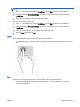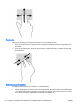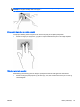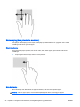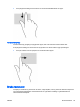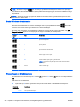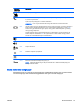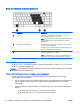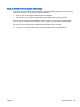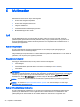User Guide - Windows 8
MERK: Styreputebevegelser støttes ennå ikke i alle programmer.
1. Skriv mus på startskjermen, klikk på Innstillinger og velg Mus fra listen over programmer.
2. Klikk på kategorien Enhetsinnstillinger, velg enhet i vinduet som vises, og klikk deretter på
Innstillinger.
3. Klikk på en bevegelse for å aktivere demonstrasjonen.
Slik slår du bevegelser av eller på:
1. Skriv mus på startskjermen, klikk på Innstillinger og velg Mus fra listen over programmer.
2. Klikk på kategorien Enhetsinnstillinger, velg enhet i vinduet som vises, og klikk deretter på
Innstillinger.
3. Merk av i ruten ved siden av bevegelsen du vil slå av eller på.
4. Klikk på Bruk og deretter på OK.
Trykke
Bruk trykkefunksjonen på styreputen for å gjøre valg på skjermen.
●
Trykk med én finger i styreputeområdet for å gjøre et valg. Dobbelttrykk på et objekt for å åpne
det.
Rulle
Rulling er nyttig når du skal flytte opp, ned eller sideveis på en side eller et bilde.
●
Plasser to fingrer litt fra hverandre i styreputeområdet, og dra dem deretter opp, ned, mot
venstre eller mot høyre.
NOWW Bruke pekeutstyr 21